MicroEmulator là một trong những phần mềm giả lập Java tốt nhất hiện nay, cho phép người dùng chạy các ứng dụng định dạng .jar ngay trên máy tính Windows một cách dễ dàng và mượt mà. Dù điện thoại Java đã không còn phổ biến, nhưng rất nhiều game và ứng dụng huyền thoại như Mobi Army, Ninja School, Avatar, Ola Chat… vẫn được nhiều người yêu thích và muốn trải nghiệm lại.
Nếu bạn đang tìm kiếm một công cụ nhẹ, dễ sử dụng để hồi tưởng về thời kỳ hoàng kim của Java, thì MicroEmulator chính là lựa chọn lý tưởng.
Trong bài viết này, VPSTTT sẽ hướng dẫn bạn cách tải, cài đặt và sử dụng MicroEmulator một cách chi tiết, đơn giản, phù hợp cho cả người mới bắt đầu.
1. Tại sao nên chọn MicroEmulator?
- Hỗ trợ Java ME: MicroEmulator được thiết kế để mô phỏng môi trường Java ME, phù hợp với các ứng dụng Java trên điện thoại di động.
- Giao diện dễ sử dụng: Phần mềm có giao diện thân thiện, dễ dàng cho người mới bắt đầu sử dụng.
- Tương thích cao: MicroEmulator hỗ trợ nhiều ứng dụng Java Mobile, từ các ứng dụng cơ bản đến các trò chơi.
- Tính năng mô phỏng: Người dùng có thể điều chỉnh các thông số như kích thước màn hình, độ phân giải, và các tính năng của thiết bị di động để thử nghiệm ứng dụng Java.
2. Hướng dẫn tải và cài đặt MicroEmulator
Bước 1: Tải file Java + micro
Cách 1: Tải MicroEmulator theo cách thủ công
Để tải và sử dụng MicroEmulator trên máy tính của bạn, hãy làm theo các bước sau:
Truy cập vào trang tải phần mềm MicroEmulator tại: “ java_micro.zip (3922 downloads ) “
Cách 2: Tải bằng tool độc quyền của VPSTTT
Nếu bạn đang sử dụng VPS do VPSTTT cung cấp, bạn có thể cài đặt MicroEmulator cực kỳ nhanh chóng thông qua phần mềm hỗ trợ độc quyền. Thực hiện theo các bước sau:
- Truy cập vào tool VPSTTT (biểu tượng VPSTTT.COM trên màn hình Desktop).
- Trong mục “Cài đặt phần mềm”, tích chọn Java Micro.
- Nhấn nút Download để tiến hành tải và cài đặt tự động.
Lưu ý: Công cụ sẽ tự động xử lý toàn bộ quá trình cài đặt, giúp bạn tiết kiệm thời gian và tránh thao tác thủ công.
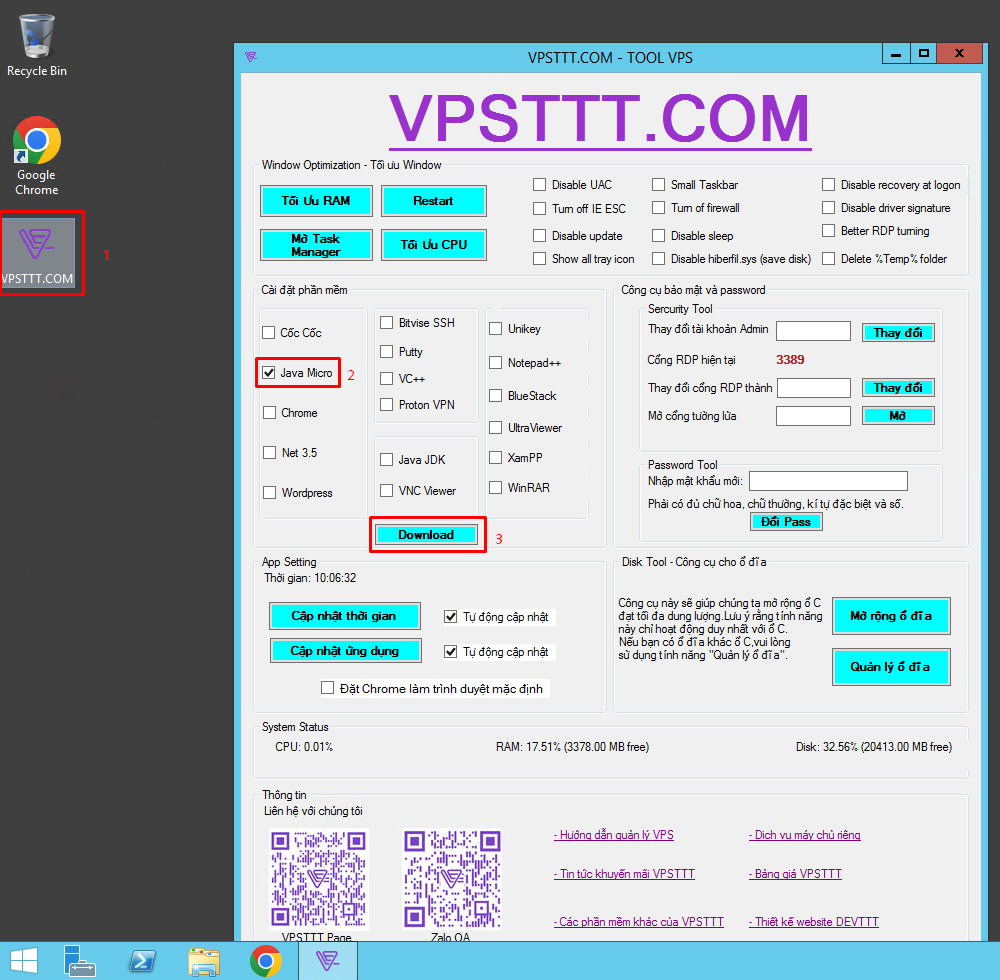
Bước 2: Giải nén file cài đặt MicroEmulator
Sau khi tải xong file java_micro.zip, bạn cần giải nén để sử dụng:
Cách thực hiện:
- Truy cập vào thư mục chứa file vừa tải về, thường là thư mục Downloads.
- Nhấn chuột phải vào file java_micro.zip và chọn Extract All… như hình minh họa.
- Tiếp theo, chọn nơi lưu file giải nén (có thể để mặc định) và nhấn Extract để tiến hành giải nén.
Lưu ý: Quá trình giải nén chỉ mất vài giây. Sau khi giải nén thành công, bạn sẽ thấy một thư mục mới chứa các file cần thiết để cài đặt MicroEmulator.
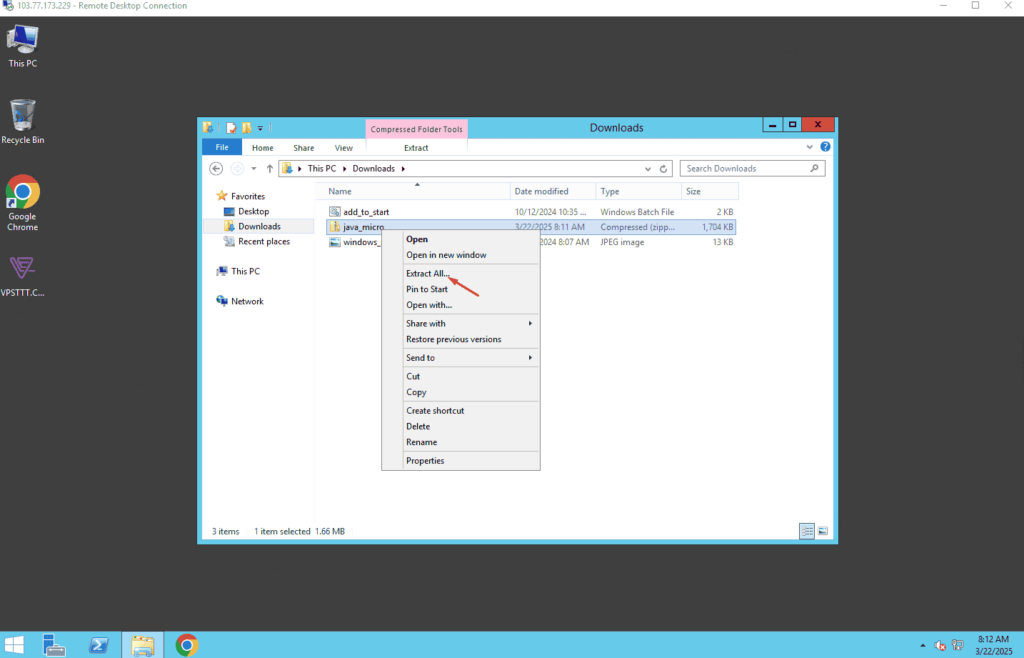
Bước 3: Chọn vị trí giải nén
Khi cửa sổ “Select a Destination” xuất hiện, nhấn Browse…, chọn thư mục Desktop để dễ tìm, sau đó nhấn OK để xác nhận và tiếp tục quá trình giải nén.
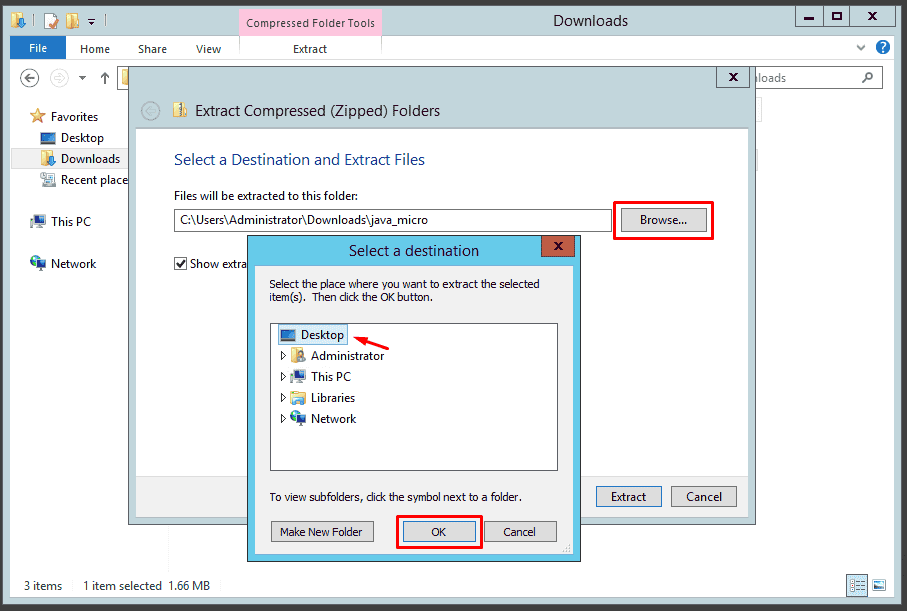
Bước 4: Thực hiện giải nén
Sau khi đã chọn đúng thư mục lưu trữ (ví dụ: Desktop), nhấn Extract để tiến hành giải nén file. Quá trình này sẽ giúp bạn truy cập các tệp trong thư mục một cách dễ dàng..
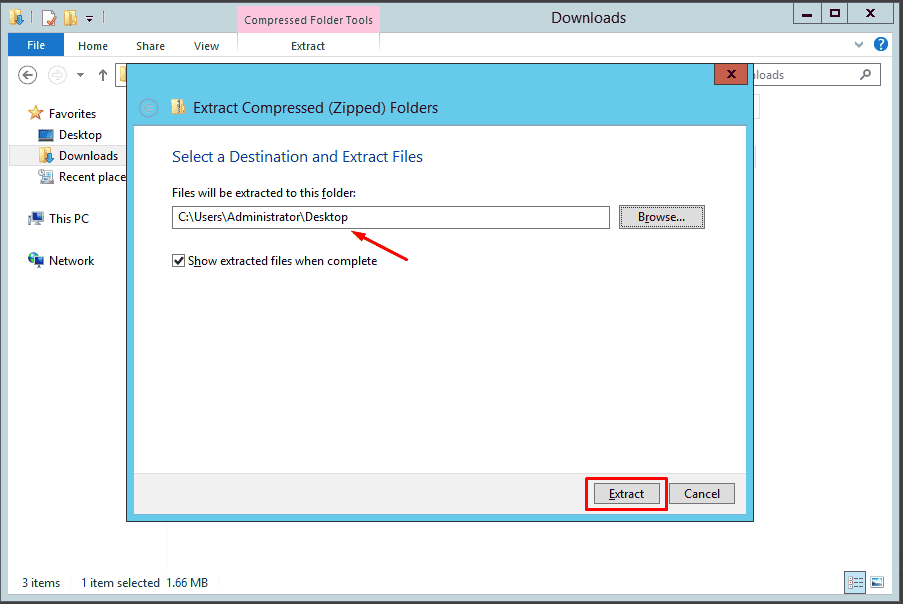
Bước 5: Cài đặt Java
Sau khi nhấn Extract, quay lại màn hình Desktop và tìm tệp Java vừa giải nén (thường có tên như JavaSetup...). Nhấp đúp chuột vào file này để khởi chạy trình cài đặt. Một hộp thoại hiện lên, bạn chọn Run để tiếp tục.
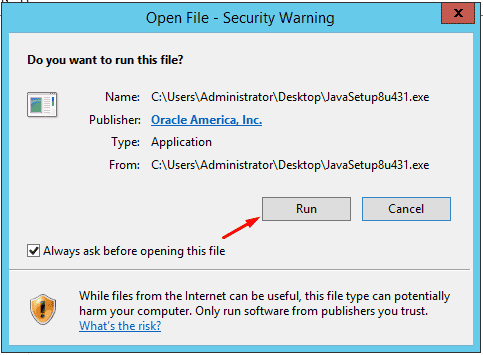
Tiếp theo, cửa sổ cài đặt Java xuất hiện. Nhấn Install để bắt đầu quá trình cài đặt.
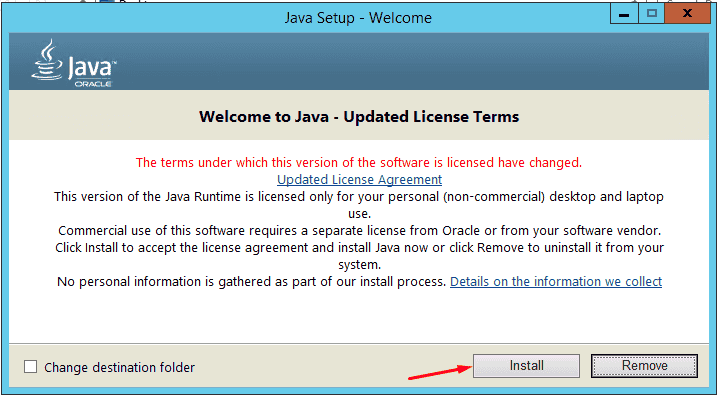
Bước 6: Hoàn tất cài đặt Java
Sau khi nhấn Install, quá trình cài đặt sẽ diễn ra tự động. Khi hoàn tất, màn hình sẽ hiển thị thông báo “You have successfully installed Java” như hình bên dưới.
Bạn chỉ cần nhấn Close để kết thúc quá trình cài đặt.
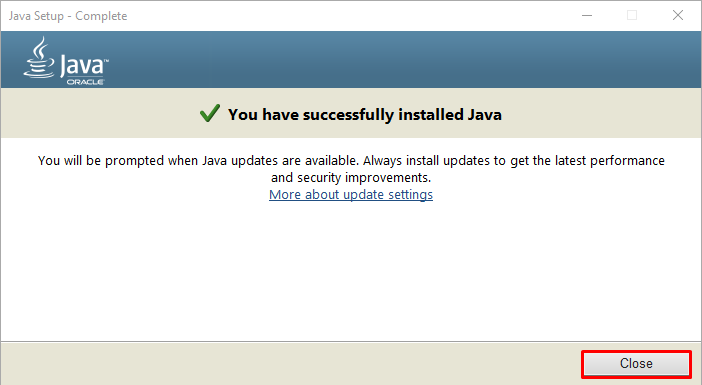
Bước 7: Khởi chạy ứng dụng Java trên MicroEmulator
Sau khi cài đặt hoàn tất, hãy khởi động MicroEmulator. Giao diện phần mềm sẽ hiển thị như hình dưới.
Lúc này, bạn chỉ cần kéo thả file game Java (ví dụ như nro2016.jar) vào khu vực trắng hiển thị “no midlets”, sau đó nhấn Start để bắt đầu chơi game.
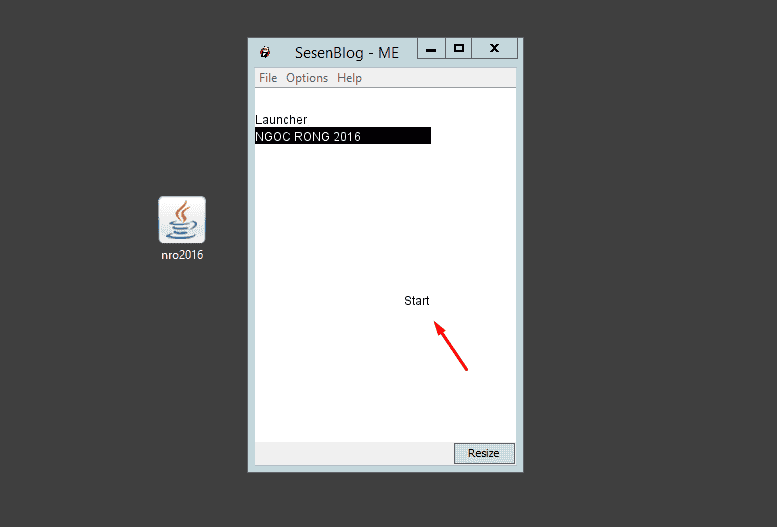
Bước 8: Khởi chạy game Java thành công trên MicroEmulator
Sau khi thực hiện đầy đủ các bước, bạn sẽ thấy giao diện game Java hiển thị như hình minh họa. Lúc này, bạn đã có thể treo game mượt mà, tiết kiệm tài nguyên và tối ưu hiệu suất sử dụng VPS.
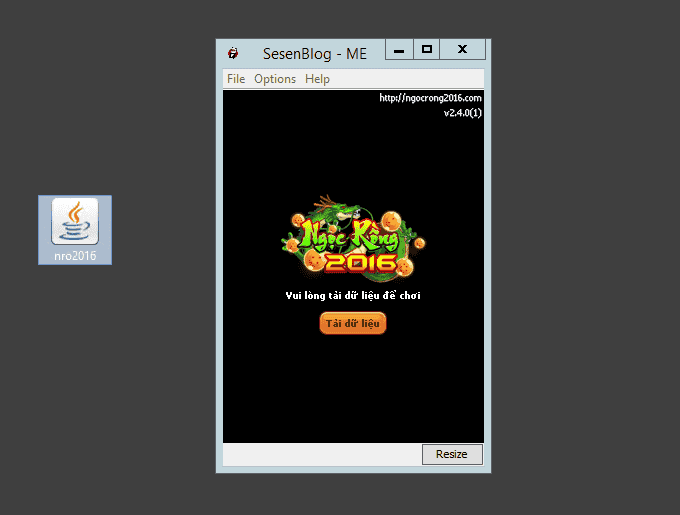
Lưu ý quan trọng khi sử dụng MicroEmulator
Luôn cập nhật Java: Hãy đảm bảo máy tính hoặc VPS của bạn đã cài đặt phiên bản Java mới nhất. Điều này giúp phần mềm MicroEmulator hoạt động mượt mà và tránh lỗi không mong muốn.
Cấu hình mô phỏng hợp lý: Khi sử dụng MicroEmulator, đừng quên điều chỉnh các thông số mô phỏng sao cho phù hợp với ứng dụng bạn muốn chạy. Điều này giúp tối ưu trải nghiệm sử dụng và hạn chế lỗi xảy ra.
Kiểm tra khả năng tương thích: Dù MicroEmulator hỗ trợ nhiều ứng dụng Java, nhưng vẫn có một số ứng dụng có thể không tương thích. Hãy kiểm tra kỹ ứng dụng trước khi sử dụng để đảm bảo hoạt động ổn định.
Kết luận
MicroEmulator là một công cụ giả lập Java nhẹ, tiện lợi và dễ sử dụng, giúp bạn có thể chạy các ứng dụng Java (.jar) trực tiếp trên máy tính mà không cần điện thoại hỗ trợ Java. Với các bước cài đặt đơn giản như hướng dẫn trên, bạn đã có thể treo game, trải nghiệm ứng dụng Java một cách mượt mà và hiệu quả.
Hãy đảm bảo rằng bạn đã cài đặt Java đúng cách, cấu hình phần mềm hợp lý và kiểm tra tính tương thích của ứng dụng để tránh lỗi phát sinh. Nếu gặp khó khăn trong quá trình cài đặt, đừng ngần ngại liên hệ với VPSTTT – đội ngũ hỗ trợ kỹ thuật của chúng tôi luôn sẵn sàng đồng hành cùng bạn!
Chúc bạn treo game thành công và trải nghiệm MicroEmulator thật trọn vẹn!







